Willkommen
Dell Standorte
Dell Standorte
Willkommen bei Dell
Mein Konto
- Bestellungen schnell und einfach aufgeben
- Bestellungen anzeigen und den Versandstatus verfolgen
- Erstellen Sie eine Liste Ihrer Produkte, auf die Sie jederzeit zugreifen können.
- Verwalten Sie mit der Unternehmensverwaltung Ihre Dell EMC Seiten, Produkte und produktspezifischen Kontakte.
Dell Backup and Recovery
Sichere, einfache und zuverlässige Data Protection
Dell Backup and Recovery ist eine Anwendung für Datenbackup und -Recovery, die mit nur wenigen Klicks zuverlässigen Schutz für Ihre wichtigsten digitalen Dokumente, Fotos und Videos bietet.
Wenn Sie Ihre Daten mit Dell Backup and Recovery sichern, können Sie Datenverlust wirksam vorbeugen, beispielsweise bei:
Die Dell Backup and Recovery-Anwendung wird in zwei Versionen angeboten: Basic und Premium.
Installation und Systemanforderungen
So installieren Sie Dell Backup and Recovery
Zugriff auf Dell Backup and Recovery während des Systemstarts
Wenn aufgrund eines Fehlers beim Start nicht auf das Betriebssystem zugegriffen werden kann, können Sie Dell Backup and Recovery dennoch starten.
Bei Windows 8/8.1:
Drücken Sie während des Startvorgangs (Startbildschirm) die Taste F12 und wählen Sie „Dell Backup and Recovery“ im Startmenü.
Dell Backup and Recovery Basic ist eine gute Einstiegsoption für die Sicherung Ihrer wertvollen persönlichen Daten. Wird Ihr System jedoch durch Viren, einen Systemabsturz oder Hardwarefehler beschädigt, ist ein Systembackup noch besser: Über dieses können Sie Ihr gesamtes System, einschließlich Ihrer Anwendungen, Einstellungen und personenbezogenen Daten, so wiederherstellen, wie es zu einem bestimmten früheren Zeitpunkt war. Ein Upgrade auf Dell Backup and Recovery Premium ermöglicht Systembackups und sichert so eine umfassende Data Protection.
Continuous Data Protection
Wenn Sie Ihr System mit Dell Backup and Recovery Premium aufgerüstet haben, können Sie Datenbackups ganz flexibel planen und Ihre wichtigsten Daten sogar fortlaufend sichern. Die Continuous Data Protection-Funktion ermöglicht es Ihnen, Dokumente, an denen Sie gerade arbeiten, in Echtzeit zu sichern und sie auf jede beliebige zuvor gespeicherte Version zurückzusetzen – ganz gleich, ob diese Version wenige Minuten oder mehrere Wochen alt ist.
Weitere Funktionen
Zusätzlich zu den Systembackups und fortlaufenden Datenbackups per Continuous Data Protection bietet Ihnen Dell Backup and Recovery Premium weitere Vorteile:
Weitere Supportressourcen
Dell Backup and Recovery ist eine Anwendung für Datenbackup und -Recovery, die mit nur wenigen Klicks zuverlässigen Schutz für Ihre wichtigsten digitalen Dokumente, Fotos und Videos bietet.
Wenn Sie Ihre Daten mit Dell Backup and Recovery sichern, können Sie Datenverlust wirksam vorbeugen, beispielsweise bei:
- Virenangriffen
- Versehentlichem Löschen von Dateien
- Betriebssystem- oder Softwarefehlern
- Hardwareausfällen*
Die Dell Backup and Recovery-Anwendung wird in zwei Versionen angeboten: Basic und Premium.
Hinweis: Der Dell Backup and Recovery Cloud-Service läuft aus und es können keine neuen Abonnements mehr abgeschlossen werden. Wenn Sie aktuell über ein Abonnement für Dell Backup and Recovery Cloud verfügen, werden wichtige Serviceankündigungen an die E-Mail-Adresse gesendet, die Sie für den Service angegeben haben. Weitere Informationen finden Sie unter diesem Link in den häufig gestellten Fragen zur Einstellung des Cloud-Service.
Dell Backup and Recovery herunterladen
Dell Backup and Recovery Basic ist auf neuen Dell Windows 7- und Windows 8-Geräten, die vor dem 14. April 2016 ausgeliefert wurden, vorinstalliert und bietet Ihnen die folgenden Funktionen:
- Erstellung von Datenträgern zur Neuinstallation des Systems (Notfalldatenträgern)
- Zurücksetzung Ihres Systems in den ursprünglichen Werkszustand
- Manuelles Datenbackup und manuelle Daten-Recovery

- Wählen Sie zunächst die Daten aus, die Sie sichern möchten.
Sie haben die Möglichkeit, entweder Ihr gesamtes System oder nur einzelne Dateien zu sichern. - Wählen Sie aus, wo Sie Ihre Daten sichern möchten.
Als Sicherungsziel können Sie Ihre primäre Festplatte, ein USB-Laufwerk oder beides verwenden. - Wählen Sie nun den Zeitpunkt aus, zu dem Sie Ihre Daten sichern möchten.
Sie können den Zeitpunkt frei wählen oder die Funktion Continuous Data Protection** für kontinuierliche Datenbackups nutzen. Sie sichert Ihre persönlichen Dateien schon bei der Erstellung.
Installation und Systemanforderungen
So installieren Sie Dell Backup and Recovery
- Vergewissern Sie sich, dass Ihr Gerät die Mindestsystemanforderungen erfüllt.
- Speichern Sie alle geöffneten Dateien und schließen Sie alle offenen Anwendungen.
- Wenn Sie bereits andere Dell Backupanwendungen installiert haben, beispielsweise Dell Backup and Recovery Manager, Dell DataSafe Local oder Dell DataSafe Online, müssen Sie diese deinstallieren.
- Laden Sie Dell Backup and Recovery herunter und führen Sie das Setup-Programm aus.
- Wenn Sie gefragt werden, ob das Programm Änderungen an Ihrem Computer vornehmen darf, klicken Sie auf Yes.
- Befolgen Sie nun die Anweisungen auf dem Bildschirm.
- Starten Sie das System neu, wenn Sie dazu aufgefordert werden.
- Warten Sie nach dem Neustart, bis der Aktualisierungsprozess abgeschlossen ist, bevor Sie die Anwendung nutzen.
- Klicken Sie zum Öffnen von Dell Backup and Recovery auf Start, geben Sie Backup in das Suchfeld ein und klicken Sie dann auf das Dell Backup and Recovery-Symbol (eine weiße Uhr in einem blauen Viereck).
- Betriebssystem: Windows 7, Windows 8 oder Windows 8.1
- Prozessor: 1 GHz oder schneller
- Systemspeicher (RAM): 1 GB (32 Bit) bzw. 2 GB (64 Bit)
- Festplattenspeicher: mindestens 16 GB freier Speicherplatz
Zugriff auf Dell Backup and Recovery während des Systemstarts
Wenn aufgrund eines Fehlers beim Start nicht auf das Betriebssystem zugegriffen werden kann, können Sie Dell Backup and Recovery dennoch starten.
Bei Windows 8/8.1:
Drücken Sie während des Startvorgangs (Startbildschirm) die Taste F12 und wählen Sie „Dell Backup and Recovery“ im Startmenü.
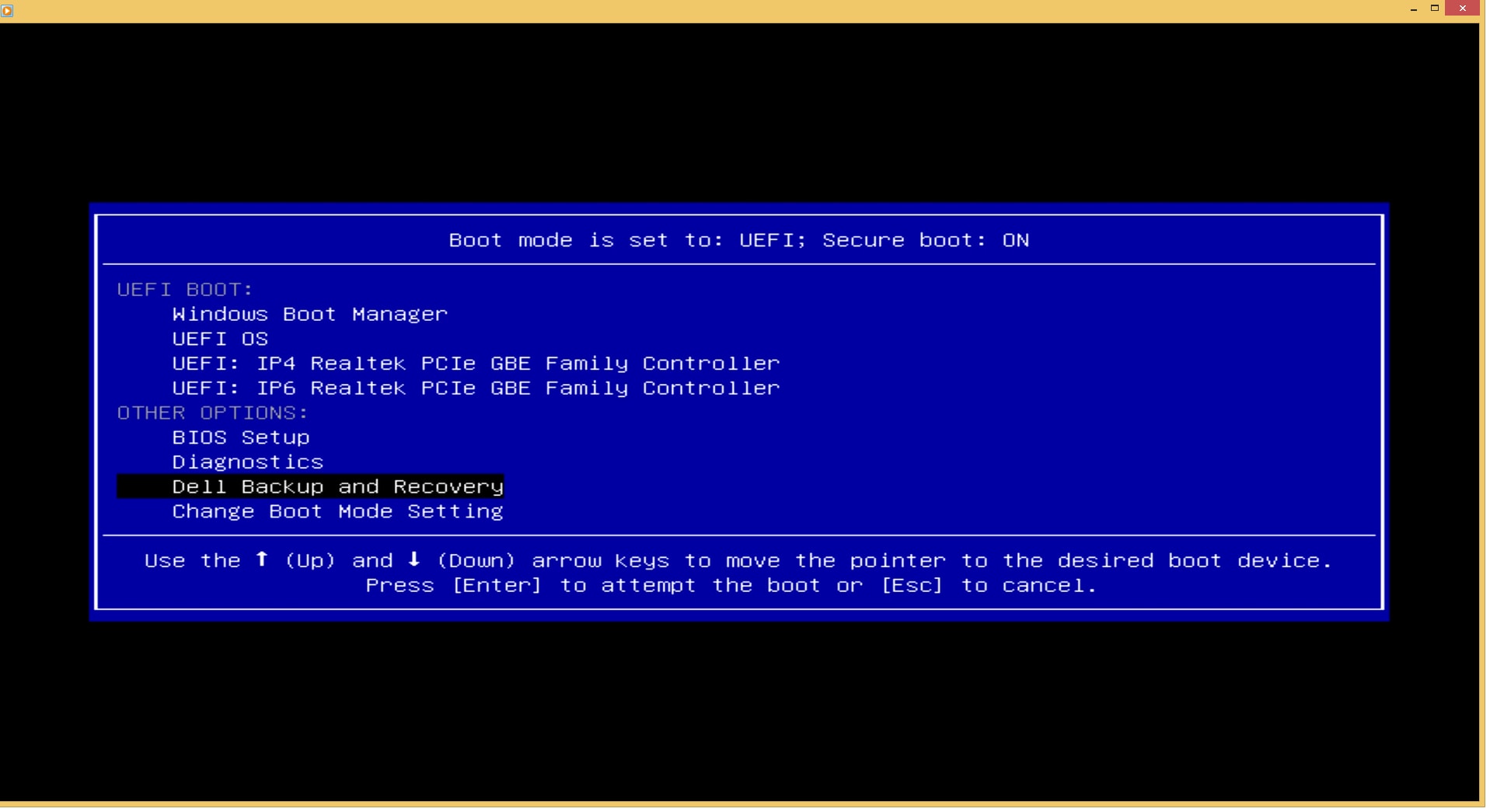
- Drücken Sie während des Startvorgangs (Startbildschirm) die Taste F8.
- Wählen Sie „Computer reparieren“ aus.
- Wählen Sie „Dell Backup and Recovery“ aus dem Menü „Systemwiederherstellungsoptionen“ aus.

Dell Backup and Recovery Basic ist eine gute Einstiegsoption für die Sicherung Ihrer wertvollen persönlichen Daten. Wird Ihr System jedoch durch Viren, einen Systemabsturz oder Hardwarefehler beschädigt, ist ein Systembackup noch besser: Über dieses können Sie Ihr gesamtes System, einschließlich Ihrer Anwendungen, Einstellungen und personenbezogenen Daten, so wiederherstellen, wie es zu einem bestimmten früheren Zeitpunkt war. Ein Upgrade auf Dell Backup and Recovery Premium ermöglicht Systembackups und sichert so eine umfassende Data Protection.
Continuous Data Protection
Wenn Sie Ihr System mit Dell Backup and Recovery Premium aufgerüstet haben, können Sie Datenbackups ganz flexibel planen und Ihre wichtigsten Daten sogar fortlaufend sichern. Die Continuous Data Protection-Funktion ermöglicht es Ihnen, Dokumente, an denen Sie gerade arbeiten, in Echtzeit zu sichern und sie auf jede beliebige zuvor gespeicherte Version zurückzusetzen – ganz gleich, ob diese Version wenige Minuten oder mehrere Wochen alt ist.
Weitere Funktionen
Zusätzlich zu den Systembackups und fortlaufenden Datenbackups per Continuous Data Protection bietet Ihnen Dell Backup and Recovery Premium weitere Vorteile:
- Sie können alle Backups zentral verwalten und auch Backups zusammenfassen, ohne dabei Dateien zu duplizieren. So sparen Sie Speicherplatz.
- Sie können Ihre Dateien basierend auf ihrem Typ (Bilder, Videos, E-Mails und Dokumente) sichern und wiederherstellen.
Weitere Supportressourcen